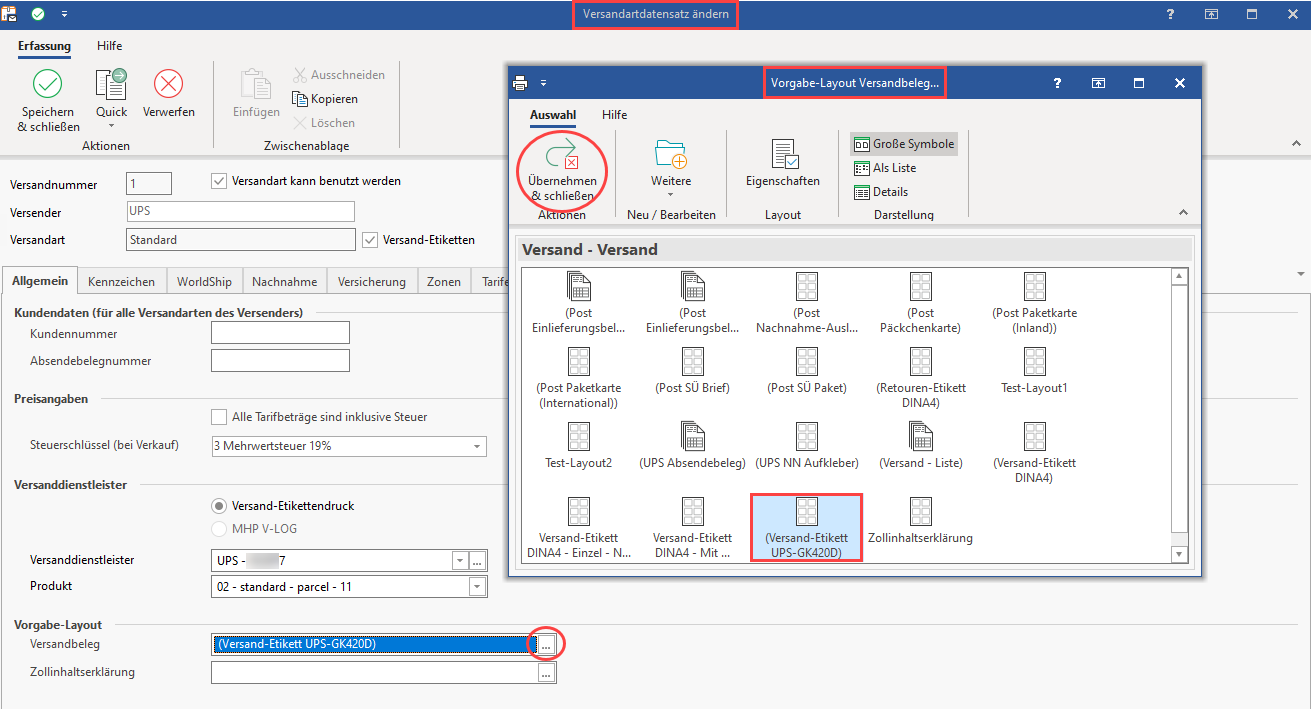Inhalt
Für UPS angepasstes Layout nutzenTable of Contents
Vorgabelayout im Versanddatensatz wählen
Bei Einsatz eines Etikettendruckers Zebra GK420D in Zusammenhang mit UPS ist ein extra angepasstes Layout zu verwenden.
Anlegen eines speziellen GK420D-Etiketts für UPS
Wechseln Sie in der Software über Registerkarte: DATEI - DRUCKEN - DRUCKEN in den Bereich "Daten ausgeben".
Wechseln Sie in der linken Navigation auf: VERSAND - VERSAND und kopieren Sie das Standard-Layout
, welches als Vorgabe-Layout im Bereich: VERSAND bereitsteht.
...
| Code Block |
|---|
(Versand-Etikett UPS-GK420D) |
...
Layout in Versandartdatensatz ändern
Wählen Sie
...
Benennen Sie das durch Kopieren erstellte Layout z. B. "Versand-Etikett UPS GK420D" und wählen Sie die Schaltfläche: GESTALTEN.
Folgende Änderungen sind im Layout durchzuführen
- a. Die Originalgröße dieses Objekts muss auf "Nein" stehen
- b. Der entsprechende Drucker muss im Layout hinterlegt werden
Hinterlegen Sie den korrekten Drucker für das Layout.
Standard-Layout wird in Kürze bereitgestellt
unter VERKAUF - VERSAND - Schaltfläche: PARAMETER - VERSAND - ARTEN das anzupassende UPS-Layout.
Im Bereich: "Vorgabe-Layout" kann das Layout des Versandbelegs über die Schaltfläche mit den drei Punkten "..." ausgewählt werden. Selektieren Sie das "Neben dieser manuellen Möglichkeit das Layout anzupassen, werden wir in Kürze auch ein neues Standard-Layout für UPS-Versandetiketten mit dem GK420D anbieten: (Versand-Etikett UPS-GK420D)" und bestätigen Sie Ihre Auswahl mit: ÜBERNEHMEN & SCHLIESSEN.